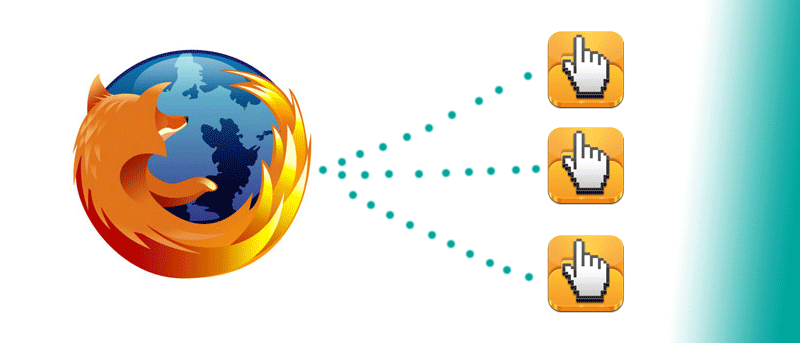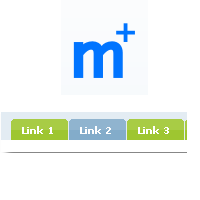 Ускорить работу в браузере можно всегда с помощью полезных надстроек и расширений.
Ускорить работу в браузере можно всегда с помощью полезных надстроек и расширений.
Всегда полезно иметь установленный порядок действий сразу после открытия браузера, который поможет вам сосредоточиться на важных задачах.
В данном случае мы обсуждаем способ одновременного открытия нескольких ссылок на веб-сайты в Firefox с помощью надстройки под названием Multiopen.
Это чем-то похоже на расширение Chrome под названием СсылкаКомка .
Однако это дополнение Firefox намного проще и понятнее по своим функциям и возможностям.
На самом деле у Multiopen есть только одна конкретная цель — указать любое количество URL-адресов, которые будут открываться одновременно при нажатии на значок Multiopen.
Сначала вам необходимо установить бесплатное дополнение и перезапустить Firefox.
При перезапуске в правом верхнем углу окна браузера появляется значок Multiopen (синяя буква M).
![]()
Если он еще не настроен, вам нужно будет щелкнуть его правой кнопкой мыши, чтобы открыть страницу параметров.
Здесь вы можете добавить список URL-адресов, которые хотите открыть. Добавьте по одному URL-адресу в каждой строке и нажимайте Enter после ввода каждого из них.
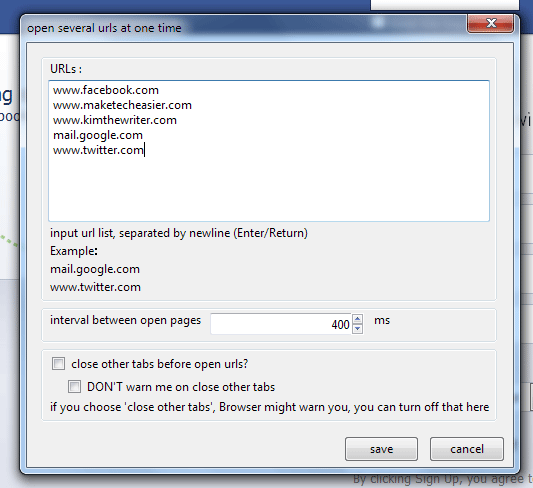
Похоже, что количество URL-адресов, которые вы можете добавить, не ограничено, но добавление слишком большого количества может вызвать проблемы с производительностью Firefox, поэтому постарайтесь ограничить число URL-адресов не более семи.
Обратите внимание, что они откроются в одном окне браузера, но на разных вкладках. Если вы не хотите, чтобы одновременно было открыто слишком много вкладок, рекомендуется выбрать только несколько URL-адресов.
Вы также можете настроить временной интервал между открытием ссылок в миллисекундах. Если вы установите значение 0, все ссылки будут открываться одновременно.
Также есть возможность сначала закрыть существующие вкладки, прежде чем открывать ссылки с помощью дополнения. Установите флажок «Закрывать другие вкладки, прежде чем открывать URL-адреса?» чтобы включить эту опцию.
Кроме того, вы можете отключить предупреждение о закрытии существующих вкладок перед открытием нескольких URL-адресов. Для этого установите флажок «НЕ предупреждать меня о закрытии других вкладок».
Завершив настройку, нажмите «Сохранить».
Чтобы открыть набор URL-адресов, щелкните левой кнопкой мыши значок Multiopen.
Вы должны увидеть загрузку набора вкладок, настроенного ранее на странице «Параметры». URL-адреса загружаются в том порядке, в котором они были добавлены в список, слева направо.
В примере ниже у меня есть четыре URL-адреса, открывающиеся с интервалом 4000 мс.
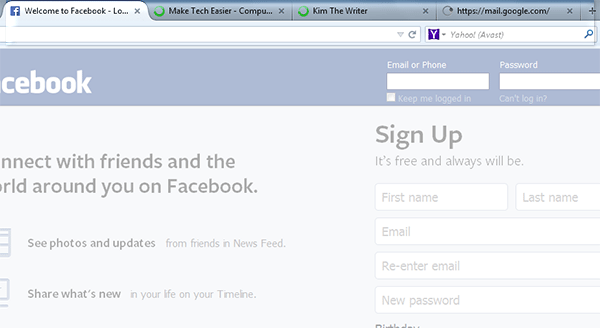
Хотя Multiopen очень полезен при открытии нескольких ссылок, он позволяет использовать только один набор ссылок, и нет возможности добавить отдельный набор.
Кроме того, нет возможности закрыть все вкладки, открытые с помощью Multiopen, поэтому вам придется вручную закрывать каждую вкладку, если некоторые из них вам не нужны.
Если вас это не касается и вам нравится простота функций этого дополнения, то это все равно отличный способ сэкономить время при использовании браузера Firefox.